photoShop将美女黑发变金发处理教程
作者:网友整理
摄影教程PS大师安卓版v1.4 正式版 25.53M / 简体中文
点击下载
Photoshop手机版下载中文版安卓(Photoshop Express)9.5.77 229.98M / 简体中文
点击下载
PS自学网app(PS入门教程) v1.4 安卓版 22.68M / 简体中文
点击下载很多人都想过将自己头发的颜色大胆的换一下颜色,但是最终因为种种原因放弃了。那么通过今天这篇photoShop将美女黑发变金发处理教程可以将照片头发的颜色改变成金色,刚兴趣的朋友可以尝试一下将自己照片的发色改变一下,留作纪念。
前后对比图:

1、首先,先打开原图,接着开启Photoshop选择功能表 / 选取 / 颜色范围,将头发的部分选取起来。

2、按下确定后,再选择工具箱 / 套索工具,并按住Alt键将多馀的选取范围删减掉。

3、开启图层面板,新增一个【曲线】的调整图层。
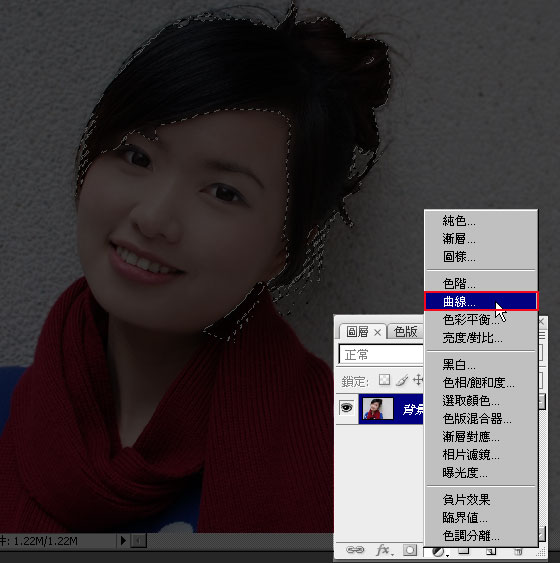
[page]
4、接着分别切换色版,将各色版调整如下。
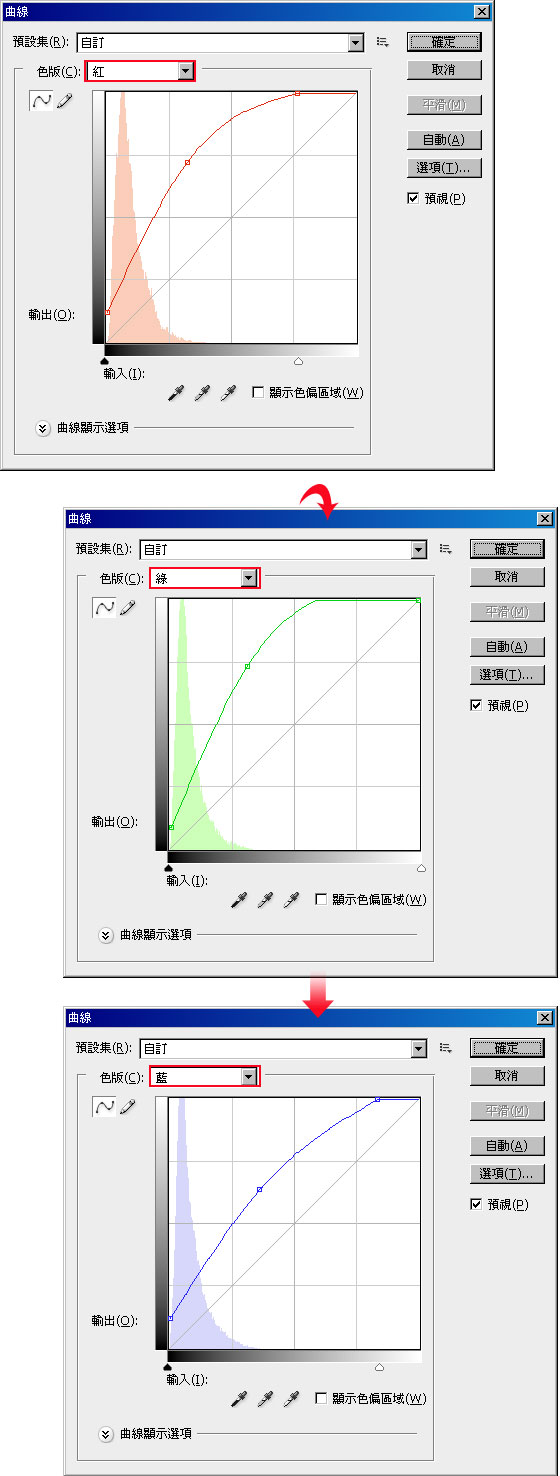
5、这时原本黑色的头发上就有了一些色彩变化,接着再新增一个【色阶】调整图层。
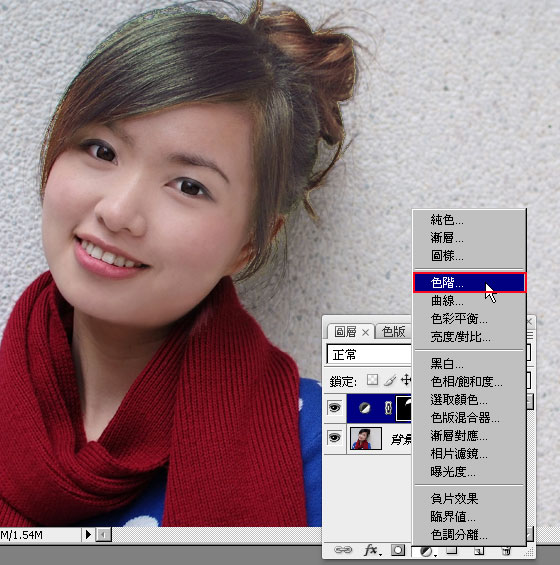
[page]
6、分别切到绿、蓝色版,将中间的三角钮向右拉。

77、完成后按住Alt键移到二图层之间,单响滑鼠左键作剪裁遮色片。

8、再新增【亮度/对比】调整图层,分别降低亮度与对比。
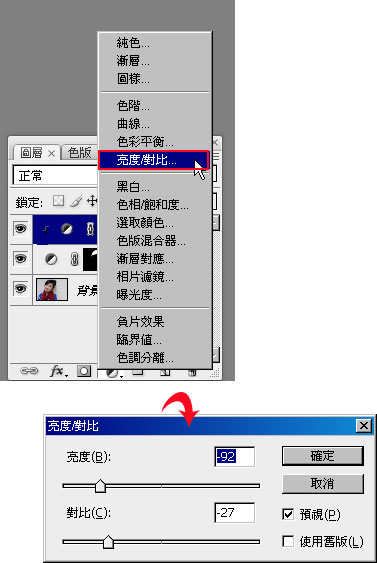
[page]
9、完成后,一样按住Alt键移到二图层之间,单响滑鼠左键作剪裁遮色片。

10、再新增一个【色阶】调整图层,将中间三角钮向左拉,提高整体明度。
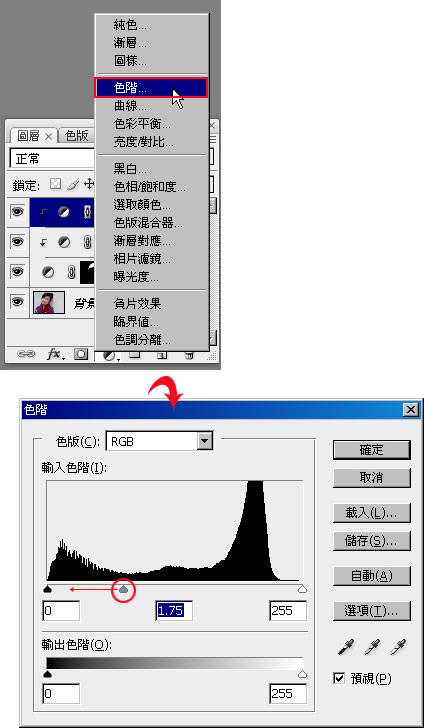
11、完成后,一样按住Alt键移到二图层之间,单响滑鼠左键作剪裁遮色片,并将图层溷合模式设为【滤色】。

12、新增【色彩平衡】调整图层,增加咖啡色系。
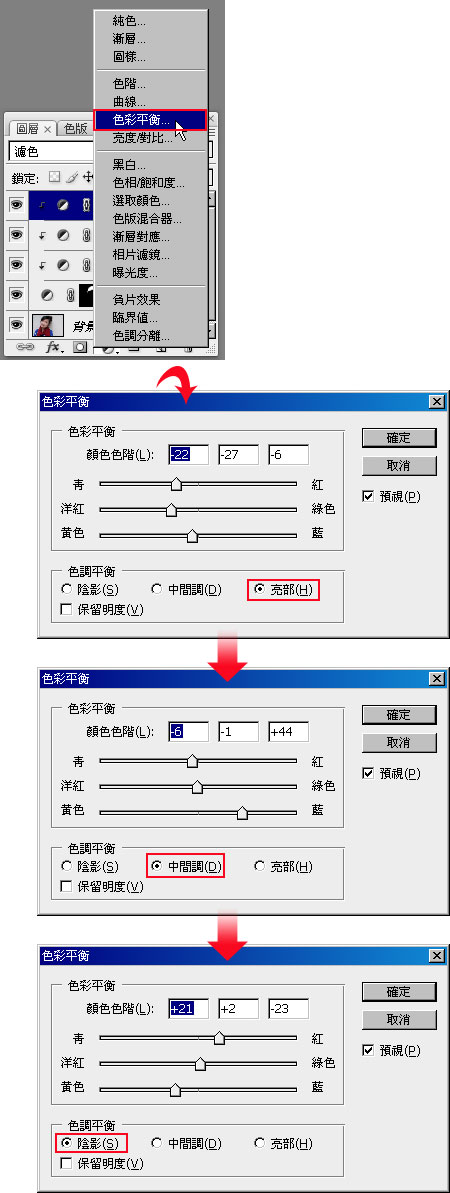
[page]
13、完成后,一样按住Alt键移到二图层之间,单响滑鼠左键作剪裁遮色片,并将图层溷合模式设为【颜色】。

14、新增【色相/饱和度】调整图层,降低饱和度。
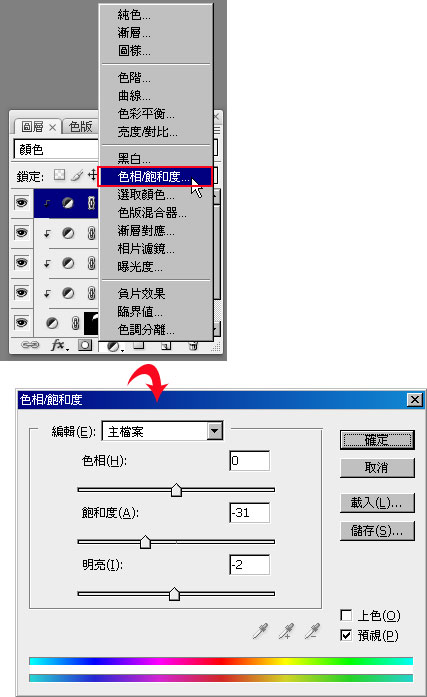
15、完成后按住Alt键移到二图层之间,单响滑鼠左键作剪裁遮色片,并将图层溷合模式设为【滤色】并调整不透明度。

16、新增【色彩平衡】调整图层,增加一些黄色系。
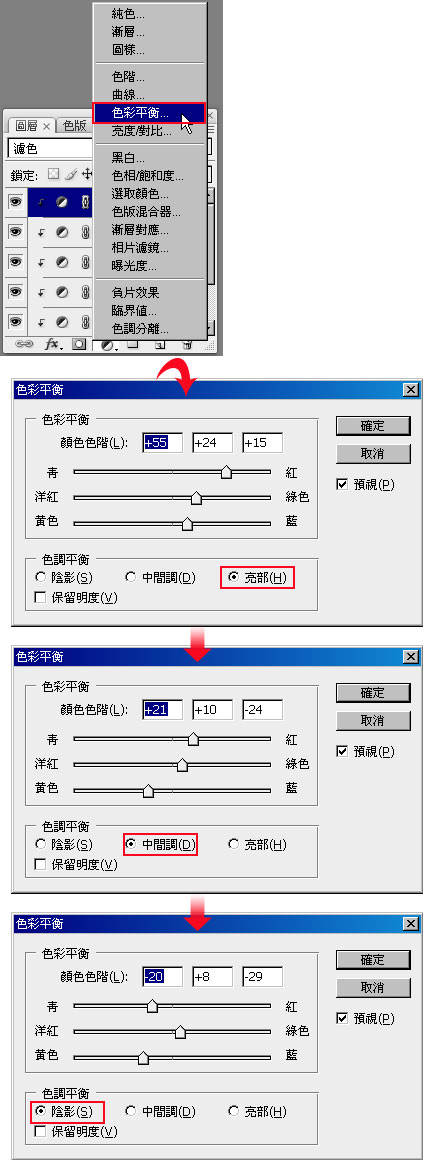
17、完成后按住Alt键移到二图层之间,单响滑鼠左键作剪裁遮色片,并将图层溷合模式设为【变暗】并调整不透明度。

18、其实色彩就差不多了,回到最下层的【曲线】调整图层并点遮色片,再选择工具箱 / 笔刷工具,将头发边缘稍作修整,若想要再调整发色的话,直接从最上面的【色彩平衡】调整图层直接调整就完成了。

最后效果图:

加载全部内容